一、目的
本地寫好一個Flask應用���,用Docker封裝����,上傳至自己的服務器����,完成部署���。
流程圖:

二、實驗環境
本地:Windows10 1909
服務器:阿里云Centos系統
三����、所需軟件
1.DockerDesktop
2.Pycharm 2020.3.3
四�����、步驟
1.本地完成Flask應用的編寫
(1)在PyCharm里新建一個Flask應用docker_flask
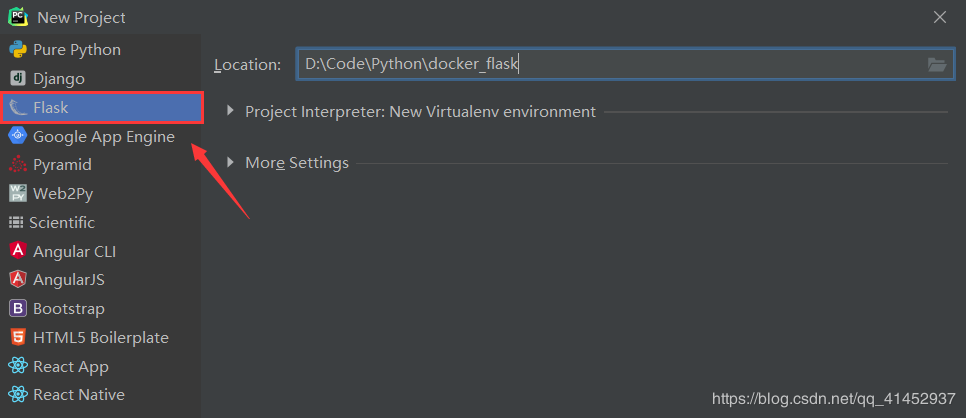
(2)安裝gunicorn,gevent包

(3)新建gunicorn.config.py文件����,并填入以下內容
workers = 5 # 定義同時開啟的處理請求的進程數量�,根據網站流量適當調整
worker_class = "gevent" # 采用gevent庫����,支持異步處理請求,提高吞吐量
bind = "0.0.0.0:8080" # 這里8080可以隨便調整
(4)新建requirements.txt文件����,并填入以下內容
flask
gunicorn
gevent
(5)創建Dockerfile文件���,并填入以下內容
FROM python:3.7
WORKDIR /usr/src/app
COPY requirements.txt ./
RUN pip install -r requirements.txt -i
COPY . .
CMD ["gunicorn", "app:app", "-c", "./gunicorn.conf.py"] #前一個app是python啟動的文件名����,即app.py;后一個是flask項目里預啟動的應用名
(6)項目結構
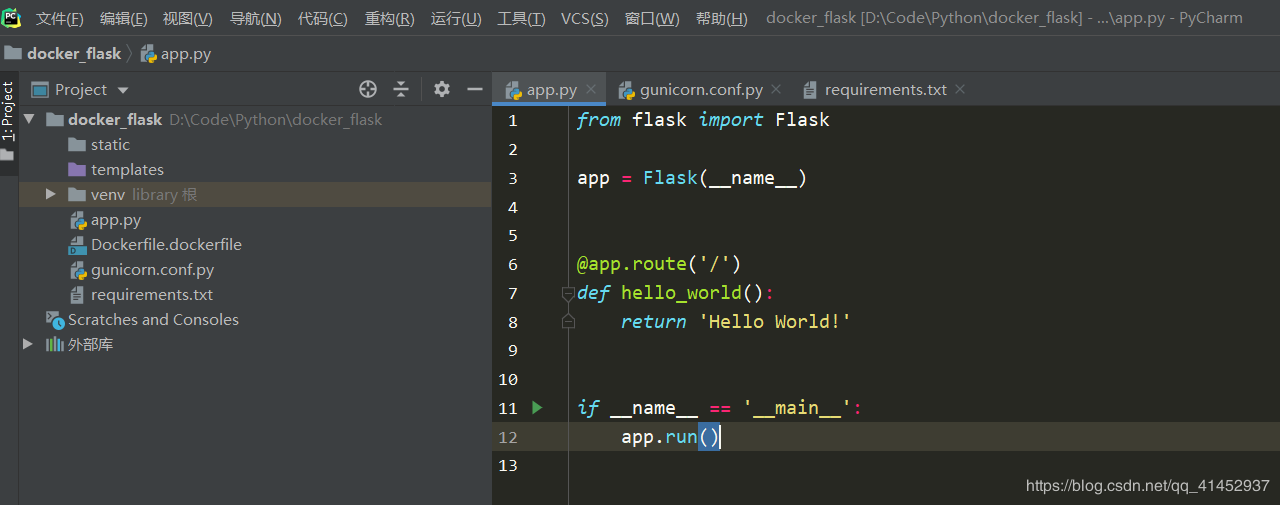
2.構建Docker鏡像
1.進入本項目的目錄

2.構建鏡像���,輸入如下命令
docker build -t 'docker_flask' .
然后會執行六步操作����,咋們不用管它���,直接看結果
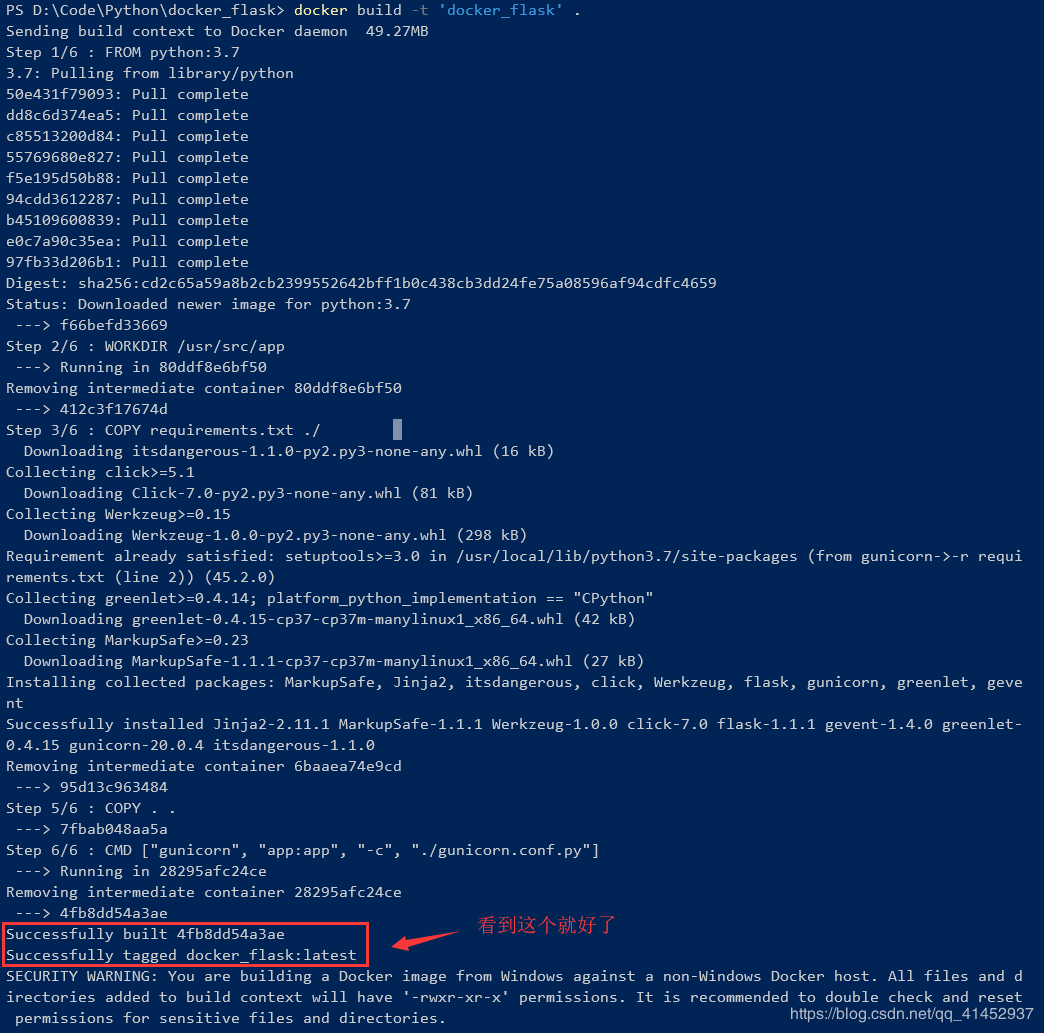
查看一下

好了�,到這里咱們自制的鏡像就弄好了,可以在本地跑跑��,實驗下�。
3.上傳鏡像到阿里云倉庫
(1)在阿里云上創建一個自己的Docker倉庫。


(2)上傳鏡像
1.登錄阿里云Docker Registry�,記得用戶名換成自己的����。
docker login --username=你的阿里云用戶名 registry.cn-hangzhou.aliyuncs.com
登錄密碼就是你的阿里云登錄密碼

2.輸入以下兩行命令����,將鏡像推送到Registry
docker tag [鏡像的ID] registry.cn-hangzhou.aliyuncs.com/命名空間/倉庫名稱:[鏡像版本號]
docker push registry.cn-hangzhou.aliyuncs.com/命名空間/倉庫名稱:[鏡像版本號]
然后又不用管,讓它自己跑完就行
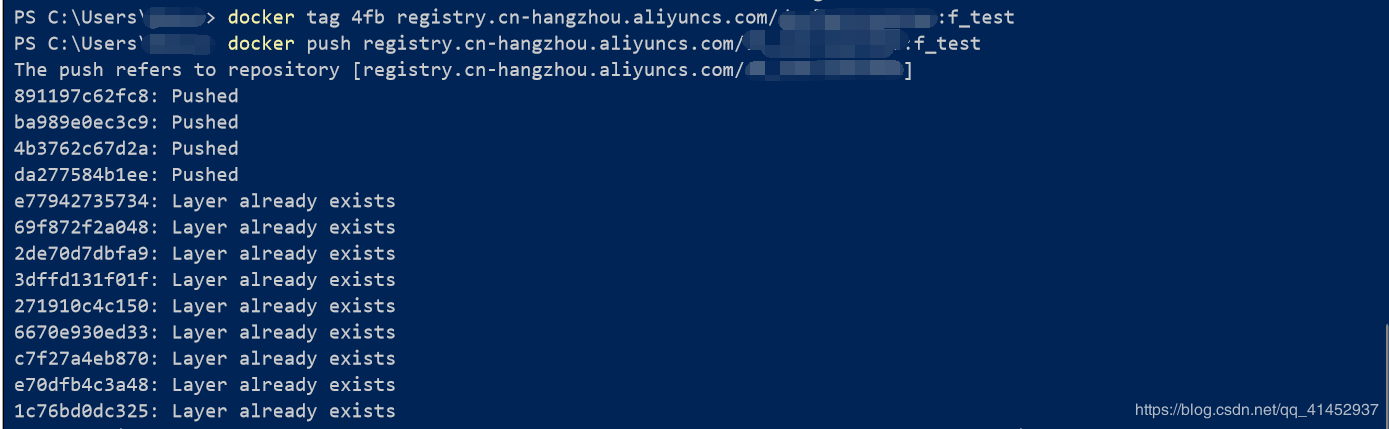
我這里是之前上傳上去了
4.在服務器上拉取這個鏡像并運行(當然服務器上得先把docker安好)
docker pull registry.cn-hangzhou.aliyuncs.com/命名空間/倉庫名:[鏡像版本號]
ssh登錄服務器����,輸入上面的命令����,然后查看一下是否拉下來了

4.運行一下����,看看能不能成

這里我把docker的8080端口映射到服務器的28080端口上

好了,輸入服務器ip:28080���,看看能不能看到Hello World!(記得開放端口)
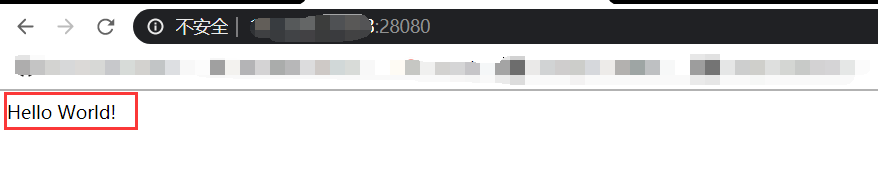
到此這篇關于Docker部署Flask應用的實現步驟的文章就介紹到這了,更多相關Docker部署Flask應用內容請搜索腳本之家以前的文章或繼續瀏覽下面的相關文章希望大家以后多多支持腳本之家!